デスク作業の大半を支えるキーボード。日々タイピング作業をしている私にとっては、デスクにあるデバイスの中で最も重視したいガジェット。
今までREALFORCEやKeychron K2を愛用してきましたが、キーボード探しの終着点として「HHKB Professional HYBRID Type-S」を手にしてからは疲れ知らずの作業環境を手に入れました。
- 静電容量無接点方式で高速タイピングが可能
- 合理的なキー配列で作業スピードが向上
- 無駄のないコンパクトなサイズ
- 最大4台までBluetooth接続が可能
- キーマップ変更機能で最適なキー配置にできる
HHKBといえば合理的に設計された独特なキー配列が特徴的。無駄のないキー配列は、ホームポジションに手を置くだけで全てのキーに手が届きスピーディーなタイピングを実現しています。
HHKB Professional HYBRID Type-Sは、HHKB史上最高傑作と言われるほど理想のキーボード。
スコスコとした心地の良い静音性のある打感に加え、静電容量無接点方式の採用で高速タイピングにも優れたフラッグシップモデルです。
今回は、プロフェッショナルのために作られた理想のキーボード「HHKB Professional HYBRID Type-S」をレビューしていきます。
HHKB Professional HYBRID Type-S
HHKB Professional HYBRID Type-Sの詳細を紹介していきます。

| 価格 | 36,850円 |
| サイズ | 294mm(幅)×120mm(奥行き)×40mm(高さ) |
| 重量 | 540g(電池非装着) |
| 電源 | 単3電池×2本/USBで有線接続 |
| カラーバリエーション | 墨 白 雪 |
| 配列/キー数 | 英語配列/60キー 日本語配列/69キー |
| キースイッチ/押下圧 | 静電無接点容量方式/45g |
| キーストローク/ピッチ | 3.8mm/19.05mm |
| 接続方式 | Bluetooth Ver4.2LE Class2 USB-C |
| Bluetooth接続台数 | Bluetooth接続:最大4台 ※有線接続を含めると5台 |
| 接続最大距離 | 10m |
| 対応OS | Bluetooth Windows 8.1/20 macOS 10.14以降 Android 4.4以降 iOS 11.4以降 iPadOS 13.0以降 有線接続 Windows 7/8.1/10 macOS 10.12以降 |
PFUが手がけるHHKBの歴史は1996年に発売されたファーストモデル「KB01」からと古く、当時から変わらず多くのユーザーを虜にする理想のキーボード。
「アメリカ西部のカウボーイたちは、馬が死ぬと馬はそこに残していくが、どんなに砂漠を歩こうとも、鞍は自分で担いで往く。馬は消耗品であり、鞍は自分の体に馴染んだインタフェースだからだ。いまやパソコンは消耗品であり、キーボードは大切な、生涯使えるインタフェースであることを忘れてはいけない」
HHKB HISTORY ~HHKBの軌跡~ | PFU
開発当初からユーザーと寄り添い続けるキーボードは、時代が変わっても愛される理由が伝わってきます。
HHKBの歴史を読む
中でもHHKB Professional HYBRID Type-Sは、HHKBの全てを詰め込んだフラッグシップモデル。
無駄のないキー配列やワイヤレス接続で使用できることに加え、ミスを抑え高速タイピングが可能な静電容量無接点方式を採用したまさに理想のキーボード。
私自身、HHKBは憧れ続けていた一台。長時間のキー入力をしても疲れが溜まりにくくタイピングに集中できますし、記事を書き続ける一つの武器として活躍してくれる「プロフェッショナルのためのキーボード」でした。
レビューを先に読みたい人はコチラから
日本語配列と英語配列のキー配列の違い|メリット・デメリット
HHKB Professional HYBRID Type-Sを購入する上で、日本語配列と英語配列の違いについて触れておきます。


日本語配列と英語配列の大きな違いは、独立した矢印キーの有無とスペースキーの大きさにあります。
HHKBのキーボード自体にファンクションキーなどが搭載していないですが、Fnキーと組み合わせて様々なキー操作が可能です。
他にも従来のキー配置と異なりますが、キーマップ変更ツールを使ってユーザー自身で最も効率の良いキーマップのマイキーボードにカスタマイズができます。
英語配列|メリット・デメリット
| メリット | デメリット |
|---|---|
| 無駄なキーがない スッキリとした見た目 スペースキーが広い | Fnキーが1つしかない 矢印キーがない |
英語配列には独立した矢印キーがなかったり、変換キーなど日本語配列に馴染みのあるキーが搭載していません。
- Fnキーが1つしかない
- 変換/無変換キー
- 独立した矢印キー
- 半角/全角キー
- 入力切り替えキー
英語配列はキー数が少ない分スッキリとしたキー配列。キーマップ変更ツールで必要なキーを割り振ったり、変換/無変換キーはファンクションキーで代用した方がスピーディーにタイピングできます。
矢印キーの操作はFnキーと組み合わせれば問題なくできます。慣れるまで時間がかかるものの、一度慣れてしまえば日本語配列よりも効率よくタイピングが可能です。
日本語配列|メリット・デメリット
| メリット | デメリット |
|---|---|
| Fnキーが2つある 独立した矢印キー 馴染みあるキーを搭載 | スペースキーが小さい びっしり詰まっている |
日本語配列では馴染みのあるキーがしっかり搭載していますが、コンパクトな本体にびっしりキーが詰まっているのとスペースキーが小さいのがデメリット。
ですが、英語配列に比べキー数が多いので、キーマップ変更ツールでカスタマイズできる箇所が多くなるのもまたメリットでもあります。
HHKB|キーボード選びに悩んでいるならコチラ

愛用しているキーボードと合わせて英語配列を選びましたが、個人的には独立している矢印キーの有無で選ぶのが無難な選択かと思います。
 ゆう
ゆう普段からよく使うキーがあるか、打ちやすいかで選ぶのがベター!
HHKB Professional HYBRID Type-S|レビュー
前置きが長くなってしまいましたが、HHKB Professional HYBRID Type-Sをレビューしていきます。

- HHKB Professional HYBRID Type-S
- 単3電池×2本
- 取扱説明書

私が購入したHHKB Professional HYBRID Type-Sは英語配列の墨。
前述でも触れた通り、独立した矢印キーがなく無駄なキーをなくした60%キーボード。
ひと目見ただけでスッキリとしてスタイリッシュですし、なによりコンパクトなのはデスクを広々と使用できます。

キー印字はフォントが目立たない仕様。かといって全く見えないということもなく、タイピングに自信がない人でも問題なく使用できます。
フルブラックの墨は見た目がとにかくかっこいい。それだけでも選んだ価値がありました。


ただ本体カラーにこだわりがなく印字の見やすさで選ぶなら、白か雪を選ぶのが無難かもしれません。
 ゆう
ゆう雪の本体カラーはとにかく美しい…いつか使ってみたい…

視覚ノイズを極限まで減らした、玄人仕様の無刻印モデルも販売されています。


本体フレーム上面には、接続モードや電池残量をお知らせするLEDが搭載。
| 消灯 | USB接続時:電源OFF Bluetooth接続時:接続モード |
| 青色点滅(1秒に2回) | ペアリング待機モード |
| 青色点滅(1秒間に4回) | ペアリングモード |
| 青色点灯 | 接続待機モード |
| オレンジに点灯 | 30秒間隔で1回点滅 電池残量低下 15秒間隔で2回点滅 電池交換 |

HHKB Professional HYBRID Type-Sの奥には、電源ボタンやUSB-Cコネクタに加え電池ソケットを搭載しています。
キーボード正面から見えない箇所にあるのも、スタイリッシュで嬉しい設計です。

背面にはチルトスタンドや滑り止め用のゴムシートが貼り付けられています。他にもモードなどの切り替えをするDIPスイッチも搭載。

高級キーボードはどっしりと重いイメージがありましたが、HHKB Professional HYBRID Type-Sは電池を装着した状態で約590gと思いのほか軽量。
HHKB自体コンパクトな設計なので、外出先でも家のデスクと同じキーボードで作業したい人にも最適です。
無駄のないコンパクトなサイズで好みのキー配置にカスタマイズできる
HHKB Professional HYBRID Type-Sはとにかくコンパクトなサイズで、作業効率を向上してくれる合理的なキー配置で設計されています。

75%レイアウトのKeychron K2もかなりコンパクトなメカニカルキーボードですが、比較しても一回りほど小さな設計。
レビュー記事はコチラ

HHKB Professional HYBRID Type-Sには、ファンクションキーやhomeキーなどが搭載していません。
英語配列に関しては独立した矢印キーがなかったりと、かなり独特で癖のあるキーレイアウトをしています。

搭載していないキーに関してはFnキーと組み合わせることで操作が可能。対応しているキーに関しては、キーの側面に対応するキーが印字されています。
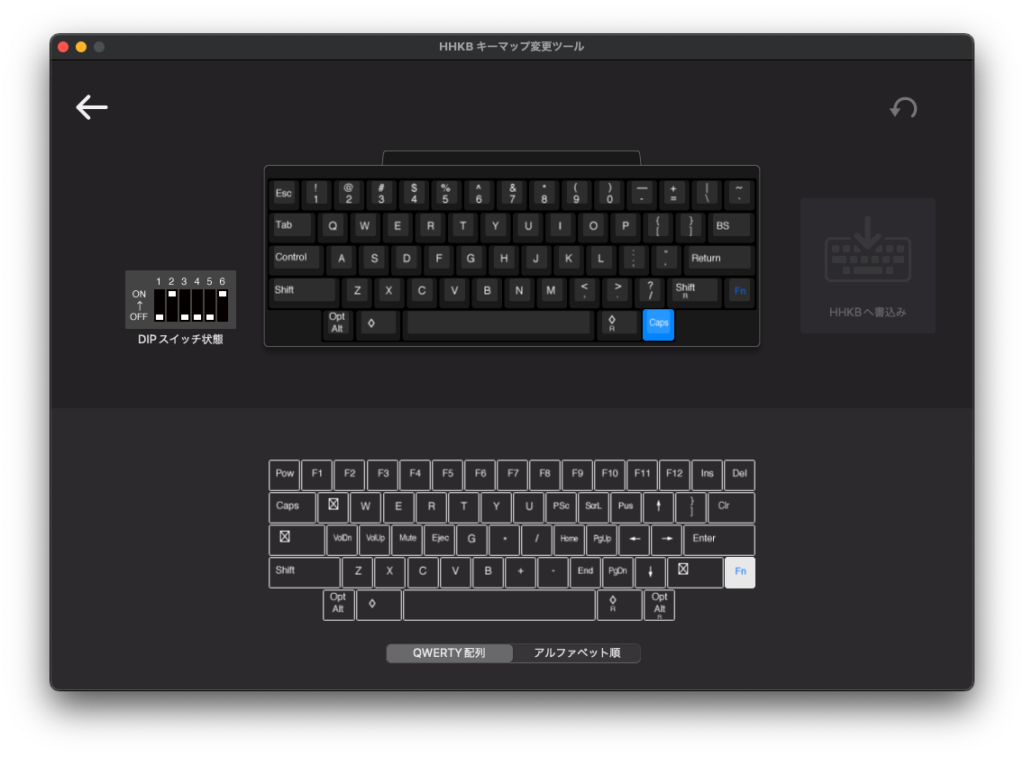
MacユーザーであればCaps Lockで入力モードを切り替える場合、Fnキー+Tabキーを組み合わせないといけません。
専用のキーマップ変更ツールを使用すれば、あまり使わないキーをよく使うキーに変更できます。
自分だけのキーマップを探せるのもHHKBの醍醐味でもあるので、マイキーボードを作っていく時間が魅力的な一台です。
\自分だけのキーボードを作ろう!/
電池駆動だからロスがなく無線と有線で使用できるHYBRIDモデル
HHKB Professional HYBRID Type-Sは、Bluetooth接続が可能なワイヤレスキーボード。
もちろん有線での使用も可能で、Bluetooth接続で4台と有線接続で1台の計5台までのデバイスと接続ができます。
クリックすると開きます
HHKB Professional HYBRID|ペアリング

HHKB Professional HYBRID Type-Sの電源ボタンを長押ししてペアリングモードに移行します。
ペアリングモードになるとLEDが青色に早く点滅するのが目印です。
ペアリングモードに移行したら、デバイスのBluetooth設定で接続をしたらペアリング完了です。
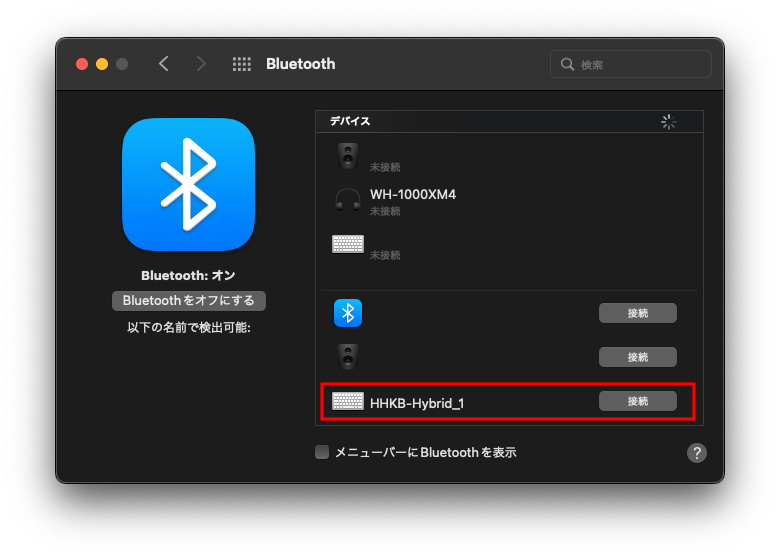
Bluetooth設定画面から、「HHKB-Hybrid_○」を目印に接続。
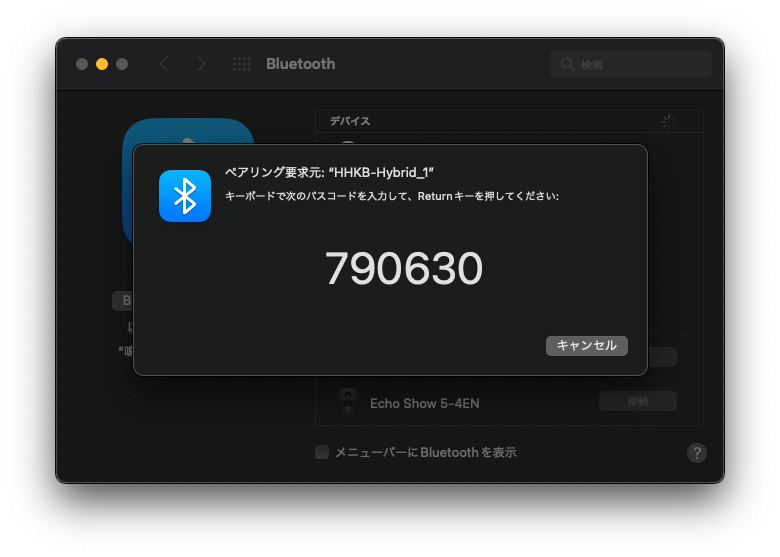
接続をクリックするとパスコードが表示されるので、表示されている数字を打ち込んでEnterを押します。
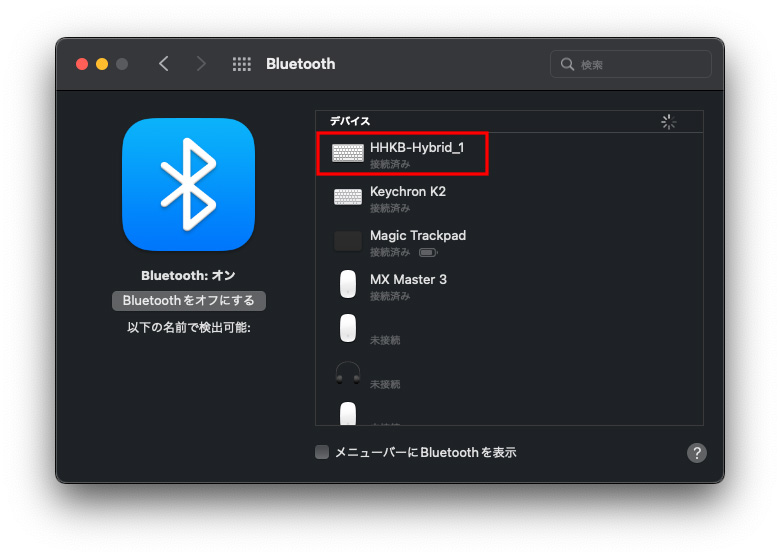
あとは接続済みになっていれば無事にペアリング完了です。
2台目以降のデバイスの追加方法も、電源ボタンを長押ししてペアリングモードに切り替えます。
- 電源ボタンを長押し
- Fnキー+Qでペアリング待機モード
- Fnキー+Controlキーを押して、1~4の数字キーで割り当て完了
- デバイスとBluetooth接続
以上の手順でデバイスの追加を最大4台まで可能です。
一度デバイスの追加をしておけば、Fnキー+Controlキーを押した後に登録した1~4の数字キーを押すだけで切り替わります。

HHKB Professional HYBRID Type-Sは従来の単3電池で約3ヶ月ほど使用できますが、アルカリ乾電池の場合は交換するたびにコストがかかってしまうのがネック。
充電タイプの乾電池も対応しているので、エネループなどと一緒に運用すればコストを抑えられておすすめです。
ワイヤレスキーボードなのに電池駆動なのかと感じる人がいるかと思います。
バッテリー内蔵のキーボードの場合、充電不足から充電をすると復帰するまでのロスがあるのがストレスなんですよね。
電池を交換するだけですぐに使い始められるのは個人的には嬉しい設計です。
長時間のタイピングを支えてくれる設計と静音性
HHKB Professional HYBRID Type-Sは、長時間のタイピングを支えてくれる快適さと高速タイピングに加え静粛性に優れたキーボード。

中央に向かって角度がついている「シリンドリカルステップスカルプチャ」を採用。
シリンドリカル:キートップ部分が曲面になっている
ステップ:キーボードが一列ごとに段差になっている
スカルプチャ:キーボードを横から見た時に中央に向けて角度がついている
この構造が何より指にフィットして、手前のキーが邪魔になることなくホームポジションから手を動かさなくてもスムーズなタイピングを可能にしています。

押下圧はALL45gと絶妙な重さの静電無接点方式を採用。
押し切らなくても反応してくれてソフトなキータッチは、とにかく指の疲労を蓄積させずにいつまでもタイピングできます。
HHKB Professional HYBRID Type-Sは静音モデル。スコスコといった打鍵音は、BGMとしてピッタリなくらいに最高のメロディを奏でてくれます。
快適なタイピングができるとはいえ、キーストロークの深さなど一度触ってから購入するのがベスト。
高級キーボードだけあって購入してから後悔したくない人や試し打ちできる場所が近くにない人は、レンタル料がかかりますがレンティオでレンタルが可能です。
\HHKB Professional HYBRID Type-Sをレンタル/
最短3,300円からレンタルできます!
2段階のチルトスタンドを搭載でさらに打ちやすい
HHKB Professional HYBRID Type-Sには、2段階調節可能なチルトスタンドが搭載しています。

背面に大小合わせて2つのチルトスタンドが搭載。


私自身、キーストロークの深いキーボードを好んで使用していますが、角度をつけた方が奥にあるキーを押しやすいのでチルトスタンドは必須。
2段階調節できるチルトスタンドが搭載しているので、フィットする角度で使用できるのは嬉しいですね。


HHKB Professional HYBRID Type-Sはキーストロークが深い分、設置面から高さのあるキーボード。パームレストがあるとより快適なタイピングが手に入ります。

チルトスタンドを最大角度で使用してみると、奥にあるキーがさらに打ちやすくなり疲れ知らずの作業環境は快適そのもの。
Keychron製のウッドパームレストを愛用していますが、浮き沈みの少ないパームレストと併用するのがおすすめです。
レビュー記事はコチラ
HHKB用パームレストもあるので、パームレスト選びに悩んだら一緒にチェックしてみてください。
DIPスイッチで柔軟なOSに対応して好きな設定で使用できる
背面にあるDIPスイッチを切り替えれば、WindowsキーはもちろんMacキーなどユーザーに合わせたモードに切り替えができます。

背面のカバーを外すとDIPスイッチが搭載。購入時では全てOFFの状態で設定されているので、OSに応じて設定を変更します。

スイッチ自体かなり小さい設計。切り替え時は必ずHHKBの電源をオフにして、細いドライバーなどでスイッチの操作をすると切り替えしやすいです。
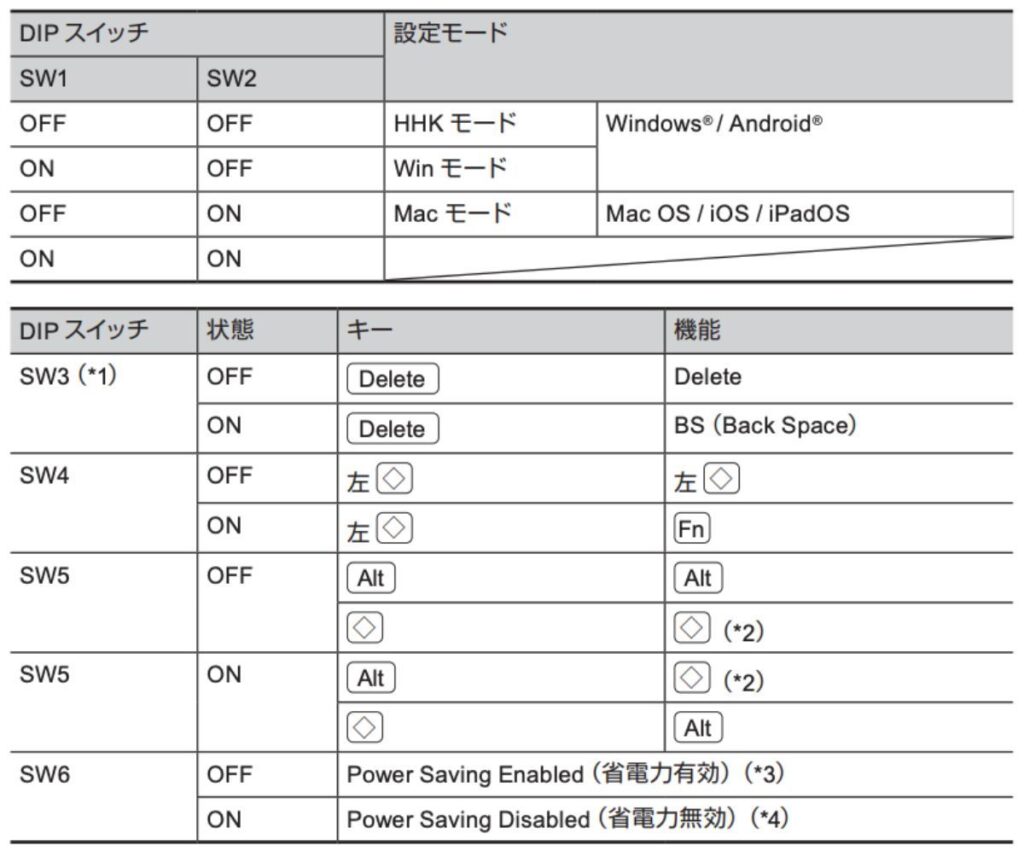
実はデフォルトの状態だと省電力モードのせいで、キー操作が30分間ないと自動で電源がOFFになってしまいます。
気がついたら電源が落ちているってこともあるのが非常にストレスなんですよね。この問題については省電力モードを無効化すると解決します。
デバイスとペアリングしている間は電源が落ちませんし、キーを押すだけで電源が復帰するので自動OFF機能にストレスを感じている人は忘れずに設定しておきましょう。
HHKB Professional HYBRID Type-S レビュー|まとめ
憧れ続けてきたHHKB Professional HYBRID Type-Sは、まさに生涯共に使っていきたいキーボードでした。

- 長時間タイピングしても疲れ知らず
- 気持ちのいい打鍵感がたまらない
- 合理的なキー配置で作業スピードアップ
- スマートでスタイリッシュなデザイン
- 価格が高い
- 初めはキーレイアウトに戸惑う
高級キーボードだけあって価格は3万円を超えるほど高価。
価格だけをみるとなかなか購入まで踏み出せないですが、どんなに長時間タイピングしても驚くほど疲れません。
HHKB Professional HYBRID Type-Sのスコスコとした気持ちのいい打鍵音はたまらないですし、なによりワイヤレスでコンパクトな設計はデスクを広々と使えて間違いなく購入してよかったガジェットの一つ。
今回は、長時間のタイピングを支えてくれる理想のキーボード「HHKB Professional HYBRID Type-S」をレビューしました。















コメント